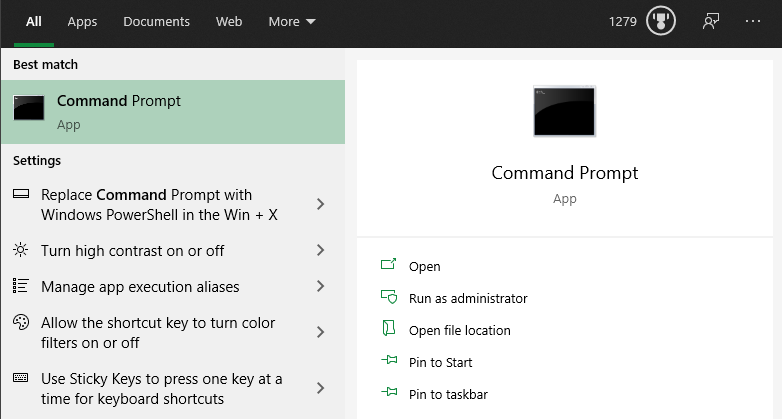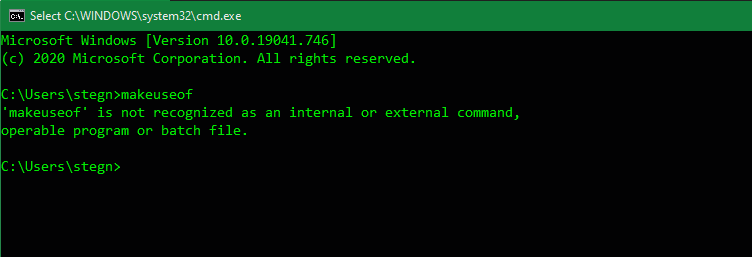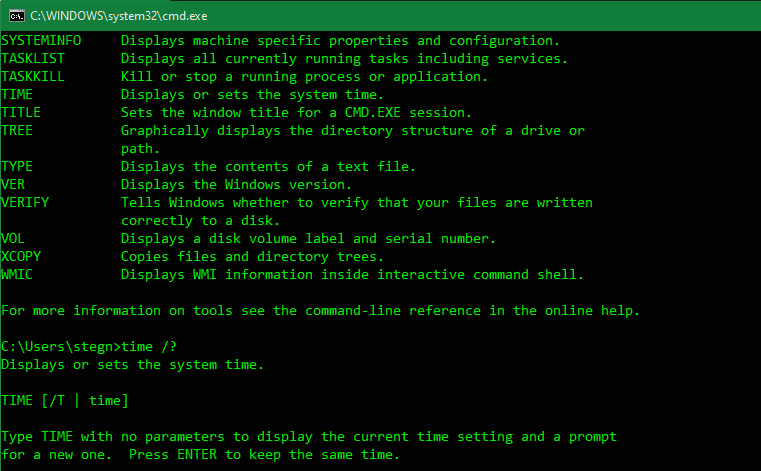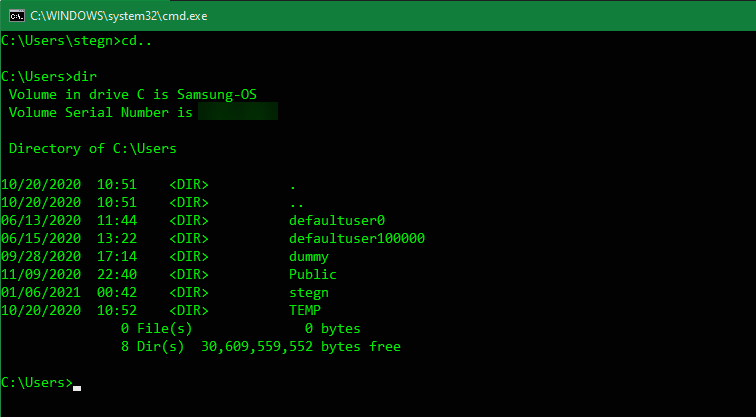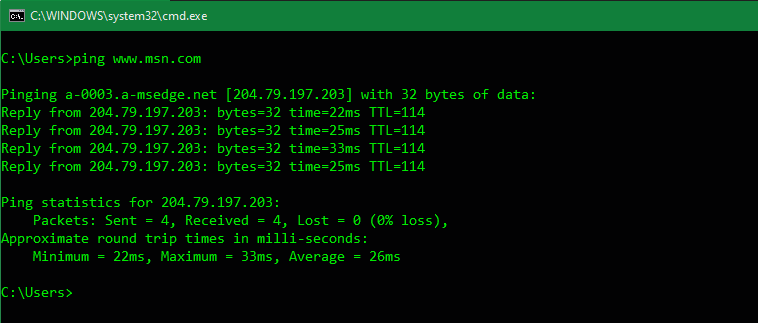Um guia para iniciantes no prompt de comando do Windows
Muitos usuários do Windows nunca tocaram no prompt de comando. Com os sistemas operacionais simplificados de hoje, é fácil usar um computador sem se preocupar em digitar comandos de texto antigos na linha de comando.
No entanto, é uma boa ideia familiarizar-se com os conceitos básicos da linha de comando no Windows. Ele ajuda você a apreciar mais o sistema operacional e pode ser útil para algumas tarefas. Aqui está um guia para iniciantes do Prompt de Comando do Windows para aqueles que ainda não estão familiarizados.
O que é o prompt de comando?
O Prompt de Comando, oficialmente chamado de Processador de Comando do Windows e muitas vezes abreviado para CMD, é a interface de linha de comando para sistemas operacionais Windows. Uma interface de linha de comando é uma maneira de interagir diretamente com um computador usando comandos de texto.
Eles remontam aos primeiros dias dos computadores, quando você precisava digitar comandos em um terminal para executar processos na máquina. Os primeiros sistemas operacionais de PC, como o MS-DOS, operavam exclusivamente por meio de interfaces de linha de comando. Não havia cursor do mouse, gerenciamento de janela ou elementos de interface gráfica de usuário (GUI) semelhantes que consideramos garantidos hoje.
Outro termo que você deve conhecer é a palavra "shell", que é usada para descrever um programa que permite ao usuário dar comandos ao computador. Portanto, uma interface de linha de comando, assim como uma GUI, são ambos shells.
As primeiras versões do Windows, como o Windows 3.1, funcionavam efetivamente como uma interface visual sobre o DOS. Versões posteriores, incluindo Windows 95 até Windows ME, também incluíam integração com MS-DOS. Eles permitiam que você executasse comandos por meio do prompt do MS-DOS, como o prompt de comando era chamado na época.
Começando com o Windows XP, o Windows se separou do MS-DOS. No entanto, nas versões modernas do Windows, você ainda pode usar o prompt de comando para interagir diretamente com o computador, em vez de clicar em vários menus. O prompt de comando também pode executar arquivos em lote ; estes facilitam a automatização de tarefas.
Usuários avançados preferem o prompt de comando para algumas tarefas, pois você pode executar ações com algumas teclas simples que exigiriam dezenas de cliques na GUI.
Como abrir o prompt de comando no Windows 10 e no Windows 11
Existem algumas maneiras de abrir o prompt de comando no Windows. Abaixo estão os mais convenientes:
- Digite "prompt de comando" no menu Iniciar para procurá-lo. Você também pode digitar "cmd" (o nome abreviado do executável que executa o prompt de comando) se preferir.
- Pressione Win + R para abrir a caixa Executar, digite "cmd" e pressione Enter para abri-la.
- Pressione Win + X (ou clique com o botão direito do mouse no botão Iniciar) e escolha Prompt de Comando no menu.
- Dependendo das configurações do Windows, isso pode mostrar o Windows PowerShell ou o Windows Terminal. O novo Terminal do Windows e o PowerShell são mais poderosos que o Prompt de Comando, mas são compatíveis com versões anteriores de todos os comandos do CMD.
Qualquer um deles abrirá o prompt de comando com permissões regulares. Muitos comandos úteis exigem que você tenha permissões de administrador, o que falhará com uma janela CMD normal.
Para executar o prompt de comando como administrador, segure Ctrl + Shift ao iniciar uma das duas primeiras opções acima. Se você usar a terceira opção, escolha Prompt de Comando (Admin) (ou a opção correspondente que aparece para você). Isso exigirá que você aceite um prompt do UAC, portanto, você precisará estar conectado a uma conta de administrador ou fornecer uma senha de administrador.
Como usar o prompt de comando do Windows: noções básicas
Ao abrir uma janela do prompt de comando, você verá algumas informações básicas sobre sua versão atual do Windows. Abaixo disso, você verá uma linha como a abaixo:
C:Usuários[Nome de usuário]>
Esta é a sua localização atual. Quaisquer comandos executados que dependam da localização (como excluir arquivos) ocorrerão nessa pasta. Outros comandos CMD são mais gerais e não dependem de você estar em um local específico.
É importante saber que ao trabalhar no Prompt de Comando, você deve digitar os comandos exatamente como o sistema espera. Como você está emitindo comandos diretamente para o seu computador, ele não entenderá se você digitar algo errado.
Se você digitar um comando que seu computador não reconhece, verá uma mensagem dizendo que ‘[Command]’ não é reconhecido… e o Windows não fará nada.
Isso não é um problema; o que é mais arriscado é digitar acidentalmente o comando errado ou usar um comando de uma maneira que você não pretendia. Por exemplo, ao tentar excluir um arquivo, você pode acidentalmente dizer a ele para excluir uma pasta inteira.
A linha de comando executará o que você disser, desde que seja uma opção válida. Portanto, você deve sempre verificar o que está prestes a fazer antes de ativá-lo e não usar um prompt de comando do administrador para fins gerais.
Comandos básicos do prompt de comando para iniciantes
Existem muitos comandos do Prompt de Comando, e a maioria deles não é intuitiva para iniciantes. Aprendê-los leva algum tempo, então é melhor pegar alguns de cada vez e construir lentamente seu conhecimento.
Vejamos alguns comandos CMD que ilustram seu uso para um iniciante. No entanto, essas são apenas uma pequena amostra do que o prompt de comando pode fazer. Quando estiver pronto para seguir em frente, dê uma olhada em mais comandos CMD que você deve conhecer, bem como nossa folha de dicas de comandos úteis do Windows.
Conseguindo ajuda
A ajuda de digitação listará muitos comandos comuns que você pode usar. Estes irão ajudá-lo a começar, para que você não precise procurar por nomes de comandos por conta própria.
Se você quiser informações mais específicas sobre como usar um determinado comando, digite-o seguido de /?. Isso lhe dará mais ajuda, além de opções adicionais para modificar como ele funciona.
Listando e alterando diretórios
O comando dir, que é a abreviação de directory, listará o conteúdo da pasta em que você está atualmente. Como mencionado anteriormente, você pode verificar isso observando a pasta que aparece à esquerda do seu comando atual.
Para alterar sua localização atual, use cd (abreviação de change directory) seguido da pasta que deseja visitar. As pastas disponíveis estão marcadas comquando você executa o comando dir .
Assim, por exemplo, para mover para a pasta Desktop a partir da pasta de usuário padrão, digite cd Desktop. Você pode mover uma pasta para cima usando o atalho cd…
Criando e excluindo arquivos e pastas
Use mkdir [novo nome da pasta] (criar diretório) para criar uma nova pasta. Por exemplo, mkdir Awesome Pics criará uma pasta chamada Awesome Pics.
Da mesma forma, rmdir [nome da pasta] (remover diretório) excluirá uma pasta, mas somente se estiver vazia. Para excluir um arquivo, use del [nome do arquivo].
Gerenciamento de CMD
Se houver muita confusão na tela do prompt de comando, digite cls para limpar o conteúdo e começar do zero. E se houver um comando em execução que você deseja cancelar (talvez esteja demorando muito), pressione Ctrl + C para finalizá-lo.
Comandos de rede
Alguns dos comandos de prompt de comando mais úteis lidam com redes. Comandos como ping permitem que você veja se seu computador pode alcançar um destino remoto e quanto tempo leva. Enquanto isso, o ipconfig permite que você veja a visão geral da rede para sua conexão atual.
Aprender sobre os comandos CMD para gerenciar redes é, portanto, um ótimo uso da ferramenta.
Comandos para solução de problemas
Um uso comum para acionar o prompt de comando é executar um dos vários comandos de solução de problemas. O CHKDSK permite verificar se há erros nas unidades de armazenamento, enquanto o SFC permite que o Windows detecte e corrija arquivos de sistema corrompidos. Para saber mais, veja nossa comparação de CHKDSK, SFC e DISM.
Levando o prompt de comando para o próximo nível
Agora você está familiarizado com o básico do prompt de comando, mesmo que nunca o tenha usado antes. Algumas tarefas, como gerenciar arquivos e pastas, provavelmente parecerão desajeitadas na linha de comando se você estiver acostumado a fazer isso com a GUI. Mas para outras tarefas, como verificar seu endereço IP, executar um comando CMD rápido é muito mais conveniente do que clicar em vários menus.
Embora a maioria dos comandos CMD seja específica para o ambiente Windows, o Windows 10 e versões posteriores também permitem que você execute o shell Bash usado pelo Linux, macOS e muitos outros sistemas operacionais. Vale a pena aprender se você usa várias plataformas.